ٹیکسٹ ویجیٹ کو بعض اوقات دیگر ورڈپریس ویجٹ کے درمیان سب سے زیادہ زیر درجہ ویجیٹ دیکھا جاتا ہے۔
تاہم، یہ منفرد اسٹائل بنانے کے لیے ضروری ہے اور آپ کو اپنے مواد کو زیادہ پرکشش انداز میں ظاہر کرنے میں مدد کرتا ہے۔ یہ آپ کو بغیر کسی کوڈنگ کے علم کی ضرورت کے اسٹائلائزڈ ٹیکسٹ بنانے اور تصاویر شامل کرنے کا ایک بصری طریقہ فراہم کرتا ہے۔
amp استعمال کرتے ہوئے دکھائیں گے کہ آپ Elementor میں ٹیکسٹ ویجیٹ کو تاکہ بلاگ پوسٹس اور پورے صفحات کے لیے اعلیٰ معیار کے مواد کی پیشکشی اسکیموں کو حاصل کیا جا سکے جو قارئین کو پڑھنے کی طرف راغب کریں گے۔
ٹیکسٹ ویجیٹ میں ناقابل یقین فعالیت ہے کیونکہ یہ ایچ ٹی ایم ایل سے لے کر شارٹ کوڈز تک تصاویر کو متن کے پیچھے رکھنے تک ہر چیز کے ساتھ بہترین کام کر سکتا ہے۔
ایلیمینٹر ٹیکسٹ ویجیٹ بالکل ایک معیاری ورڈپریس ویژول ایڈیٹر کی طرح ہے جہاں آپ ٹیکسٹ ایڈیٹر شامل کر سکتے ہیں اور پھر ایڈٹ، اسٹائل، ٹائپوگرافی سیٹنگز، اور ٹیکسٹ کی سیدھ کر سکتے ہیں۔ ایک زیادہ متعلقہ example amp سادہ لفظ پروسیسر ہے۔ آپ کو صرف یہ جاننے کی ضرورت ہے کہ ٹولز کہاں ہیں اور انہیں ایسے صفحات بنانے کے لیے کیسے استعمال کیا جائے جو پڑھنے میں بہت خوشگوار ہوں۔
اس پوسٹ کے دائرہ کار کا احاطہ کیا جائے گا:
- ایلیمینٹر ٹیکسٹ ویجیٹ ٹولز اور وہ کیا کرتے ہیں۔
- ایلیمینٹر ٹیکسٹ ویجیٹ میں اپنے متن کو کالموں میں کیسے تقسیم کریں۔
- ٹیکسٹ ویجیٹ کا استعمال کرتے ہوئے تصویر کے گرد متن کو کیسے لپیٹنا ہے۔
- نتیجہ
ایلیمینٹر ٹیکسٹ ویجیٹ آپ کو اپنے مواد کی ترتیبات کو تبدیل کرنے میں مدد کرتا ہے جیسے کہ فونٹ کا وزن، اونچائی، خط کے وقفے کی سیدھ، اور بہت سے دوسرے۔ آئیے ٹیکسٹ ویجیٹ کی فعالیت کو دریافت کریں اور اس ویجیٹ کو استعمال کرکے آپ اپنے مواد کو کیسے تبدیل کرسکتے ہیں۔
ایلیمینٹر ٹیکسٹ ویجیٹ ٹولز اور وہ کیا کرتے ہیں۔
دو حصوں کے ساتھ ایک نئی پوسٹ بنائیں، اور جب آپ سیکشن "Edit text Editor" کے دائیں نیلے کونے پر کلک کریں گے، تو اس علاقے کا سیٹنگ نیچے کے سب سے بائیں کونے میں پاپ اپ ہوگا۔
یہاں آپ اپنے مواد کی تمام قابل رسائی ترتیبات دیکھ سکتے ہیں۔ آپ تین اہم اختیارات کا استعمال کرتے ہوئے اپنی ٹیکسٹ سیٹنگ کو کنٹرول کر سکتے ہیں۔
- مواد
- انداز
- اعلی درجے کی
جب آپ مواد کے ٹیب پر کلک کرتے ہیں، تو آپ کو ایک معیاری ورڈپریس ایڈیٹر ایریا ملے گا جس میں بصری اور ٹیکسٹ ٹیب بھی ہوں گے۔
ایک بار جب آپ اپنا متن داخل کر لیں تو اس کے کسی ٹکڑے کو نمایاں کریں تاکہ اس کی شکل تبدیل ہو جائے یعنی اسے سرخی، ذیلی سرخی یا باقاعدہ پیراگراف ٹیکسٹ میں تبدیل کریں۔ جب آپ پیراگراف ٹیب پر کلک کرتے ہیں، تو دیگر تمام دستیاب اختیارات پاپ اپ ہو جائیں گے، اور آپ دستیاب اختیارات میں سے مختلف عنوانات، پیراگراف، یا مواد کی اقسام کا انتخاب کر سکتے ہیں۔
آپ چوڑائی والے علاقے پر کلک کرکے اور گھسیٹ کر پینل کی چوڑائی کے علاقے کو بھی کنٹرول کرسکتے ہیں۔
آپ کا کام سامنے والے سرے پر کیسا لگتا ہے اس کا پیش نظارہ حاصل کرنے کے لیے، اپنے مواد کا پیش نظارہ دیکھنے کے لیے پیش نظارہ بٹن پر کلک کریں۔
جب آپ ٹیکسٹ فارمیٹ کو تبدیل کر لیتے ہیں، تو اگلا مرحلہ اسٹائل ایریا پر جانا ہے جہاں آپ اپنے مواد کی سیدھ کو کنٹرول کر سکتے ہیں۔ یہ سیکشن آپ کو اپنے مواد کو مرکز، بائیں یا دائیں طرف درست ثابت کرنے کی اہلیت فراہم کرے گا۔
اگلا آپشن ٹیکسٹ کلر کا ہے، جہاں آپ اپنے مواد کے متن کے لیے مطلوبہ رنگ سیٹ کر سکتے ہیں۔
اگلا آپشن ٹائپوگرافی ہے، جو آپ کو مواد کے لیے مطلوبہ فونٹ اسٹائل، سائز اور وزن سیٹ کرنے کی اجازت دیتا ہے۔
بائیں مینو اسکرین کے نیچے، آپ کو "ڈراپ کیپ" نام کے ساتھ ایک ٹیب نظر آئے گا۔
ڈراپ کیپ اس پیراگراف میں پہلے حرف کے فونٹ کے سائز کو دو متنی لکیروں کے سائز تک بڑھا دے گی۔ یہ nw پیراگراف کی شروعات کو جرات مندانہ اور منفرد بناتا ہے۔
ڈراپ کیپ لک کو چالو کرنے کے لیے آپ کو صرف اس ٹیب کو سلائیڈ کرنے کی ضرورت ہے۔
ٹرانسفارم ٹیب آپ کو ٹیکسٹ کیسنگ کو اپر کیس، لوئر کیس، یا کیپٹلائز جیسے اختیارات کے ساتھ تبدیل کرنے دیتا ہے۔
لائن کی اونچائی آپ کو خطوط کے درمیان کی جگہ کو کم کرنے کی اجازت دیتی ہے، اور خط کی جگہ آپ کو حروف کے درمیان وقفہ کو بڑھانے یا کم کرنے دیتی ہے۔
ایڈوانس ٹیب پیڈنگ اور مارجن سیٹنگز کے ساتھ آتا ہے جہاں آپ اپنے مواد کے پیڈنگ ایریا کو ایڈجسٹ کر سکتے ہیں۔
ایلیمینٹر ٹیکسٹ ویجیٹ میں اپنے متن کو کالموں میں کیسے تقسیم کریں۔
Elementor pro ٹیکسٹ ویجیٹ کے ساتھ، آپ اپنے متن کو دو کالموں میں یا 10 کالموں تک تبدیل کر سکتے ہیں۔ آپ کالم کی چوڑائی بھی سیٹ کر سکتے ہیں یا متن کو دائیں بائیں سیدھ میں کر سکتے ہیں یا جائز۔
یہاں، ہم نے متن کو دو کالموں میں تقسیم کیا ہے۔ کالم گیپ آپشن آپ کو ان کے درمیان کچھ جگہ سیٹ کرنے کی اجازت دیتا ہے تاکہ آپ کے کام کو صاف اور الگ نظر آئے۔
اس کو حاصل کرنے کے لیے اسٹائل ٹیب> کالم> پر کلک کریں آپ 10 تک کالم سیٹ کرسکتے ہیں۔
اگلا، آپ کالم گیپ آپشن کا استعمال کرتے ہوئے کالم کی چوڑائی کو ایڈجسٹ کر سکتے ہیں۔
ٹیکسٹ ویجیٹ کا استعمال کرتے ہوئے تصویر کے گرد متن کو کیسے لپیٹنا ہے۔
ایلیمینٹر ٹیکسٹ ویجیٹ کا استعمال کرتے ہوئے تصویر کے گرد متن کو لپیٹنا واقعی آسان ہے ۔
اسے کرنے کا طریقہ یہاں ہے۔
سیکشن میں کچھ متن شامل کریں اور پھر متن میں میڈیا بھی شامل کریں۔
تصویر کے لیے ڈسپلے کے اختیارات لانے کے لیے تصویر پر کلک کریں۔
آپ انتخاب کر سکتے ہیں کہ آپ اپنی تصویر کے ارد گرد اپنے متن کو کس طرح سیدھ میں لانا چاہتے ہیں اور اپنی ضرورت کے مطابق سیدھ کو ایڈجسٹ کر سکتے ہیں۔
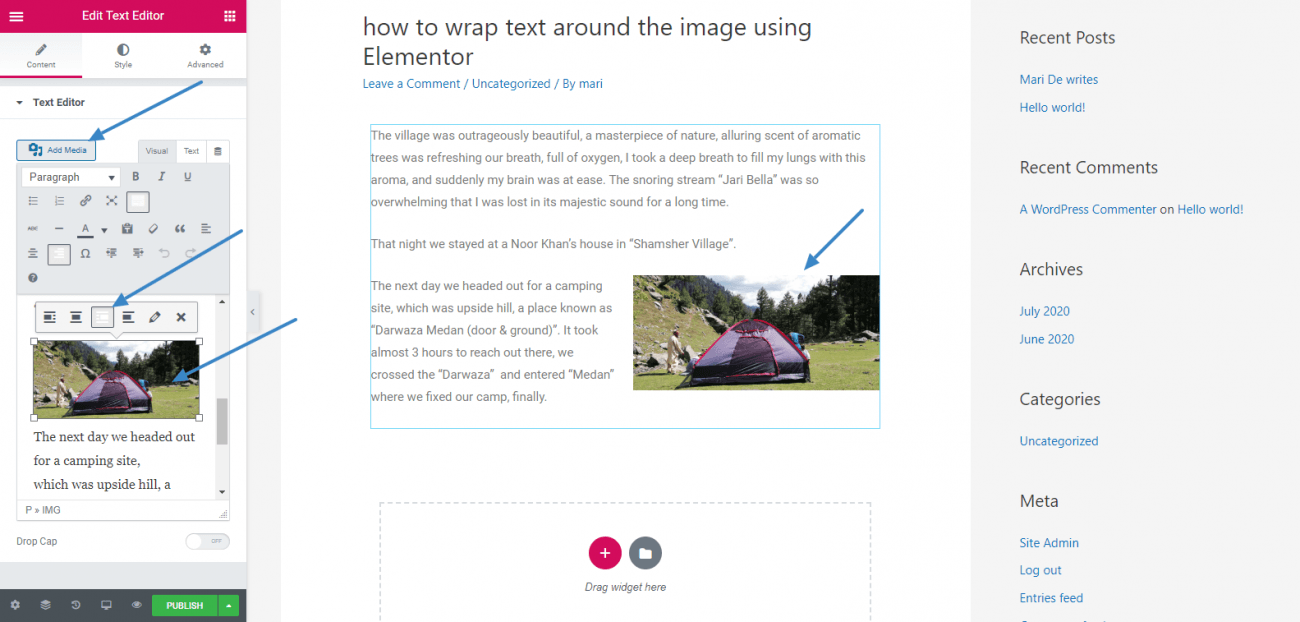
نتیجہ
Elementor آپ کی بلاگ پوسٹس یا صفحات کے لیے منفرد مواد کی نمائش یا پیشکشیں تیار کرنے میں آپ کی مدد کرتا ہے۔ آپ کے مواد کو اسٹائلائز کرنے کے بہت سے اختیارات ہیں۔ آپ اپنے متن کو جتنے چاہیں کالموں میں تقسیم کر سکتے ہیں۔ اس کے علاوہ، ٹیکسٹ ریپنگ آپشن آپ کو اپنے متن کے ساتھ اپنی تصویر کو خوبصورتی سے دکھانے میں مدد کرتا ہے۔
مجھے امید ہے کہ آپ نے اس گائیڈ کو پڑھ کر لطف اٹھایا ہوگا۔ اب آپ کی باری ہے کہ ٹیکسٹ ویجیٹ کو آزمائیں اور ان عجائبات کو تلاش کریں جو یہ ویجیٹ آپ کے لیے کرتا ہے۔


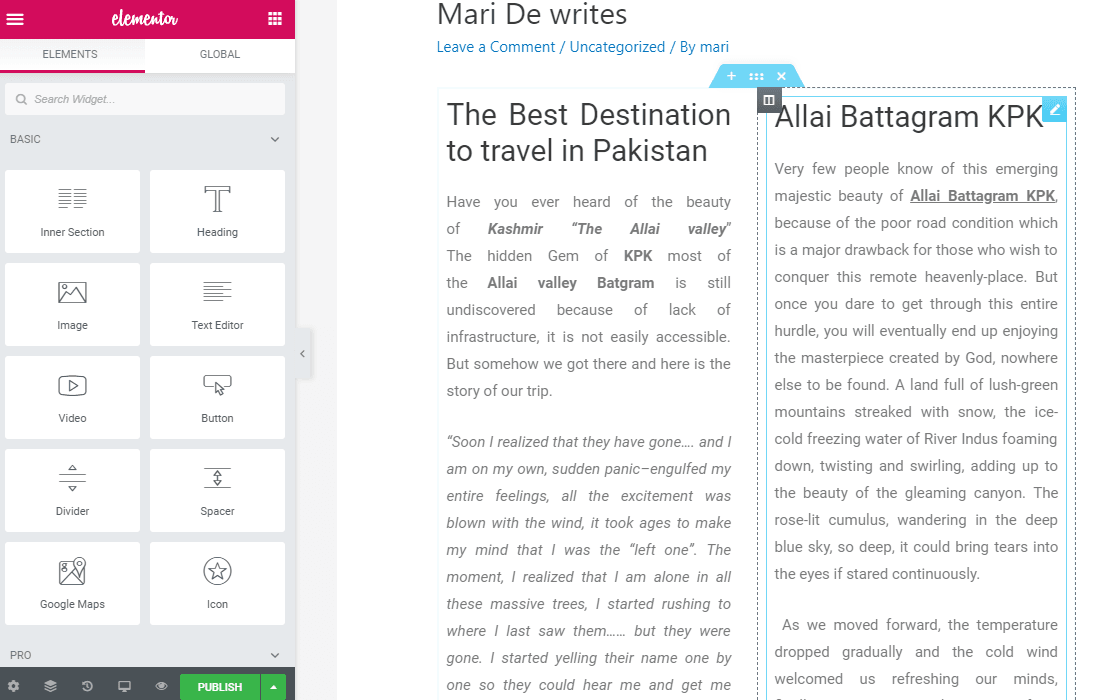
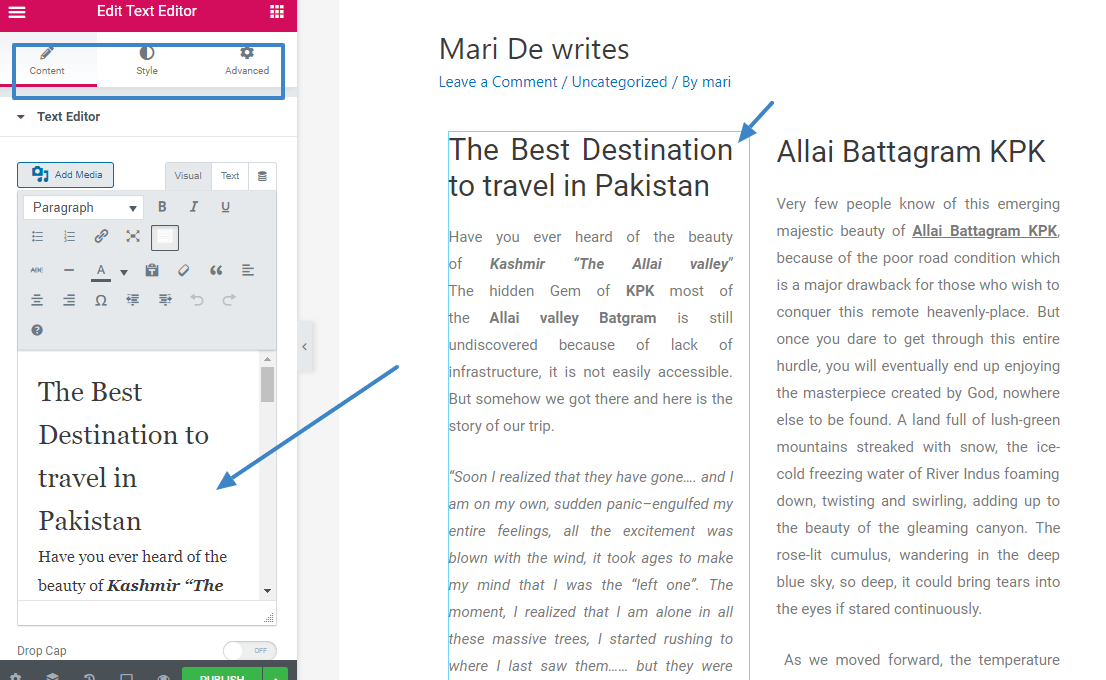
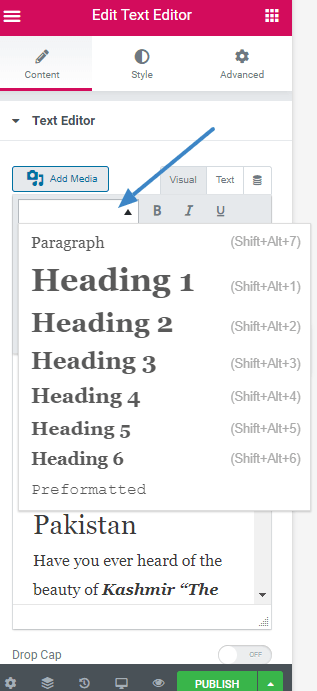
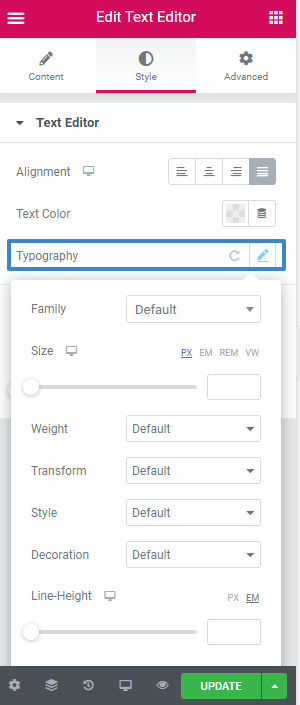
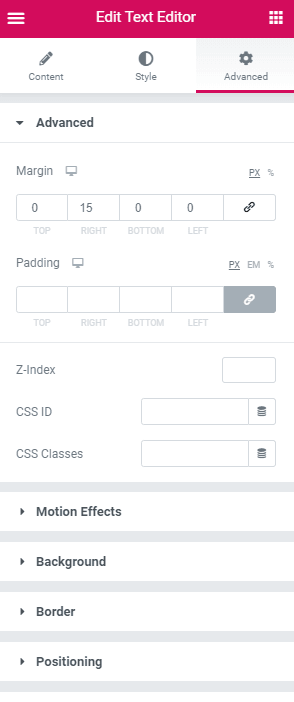
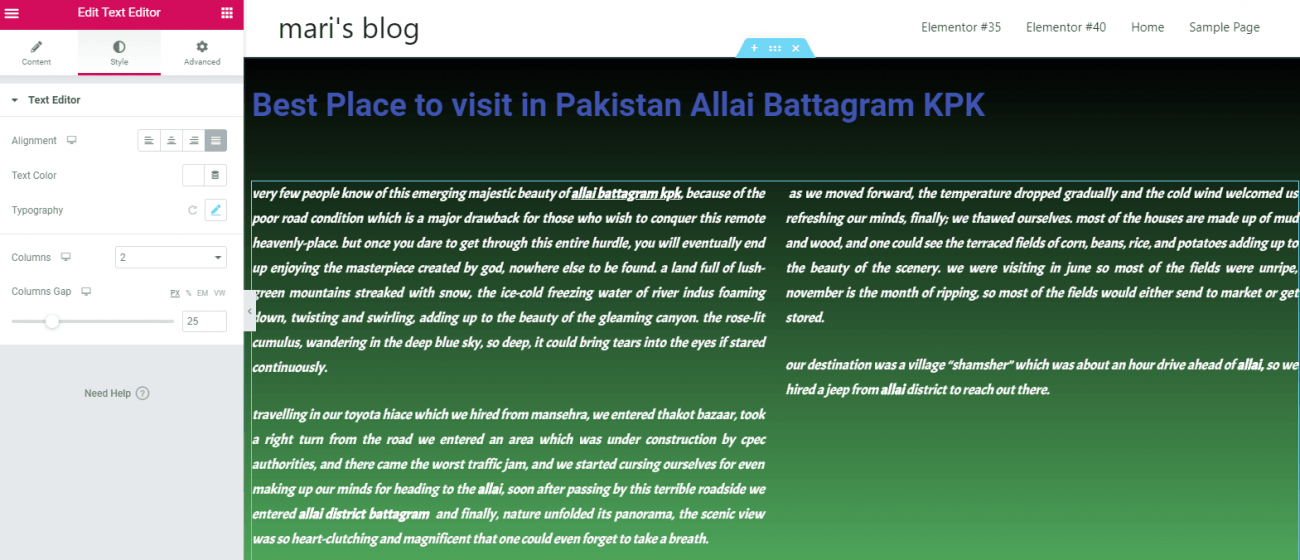





میرے ایڈیٹر کا متن متن پر ایک دوسرے سے جڑا ہوا متن ہے اور میں نہیں جانتا کہ اسے کیسے حل کیا جائے۔
ہائے، وہ تمام اختیارات جو اس پر پس منظر اور متن کے ساتھ مسئلہ پیدا کر سکتے ہیں "اعلی درجے کی" ٹیب میں ہیں۔ مارجن اور پیڈنگ کے اختیارات کو دو بار چیک کریں۔ ہر چیز کو جانچنے کے لیے دوبارہ ترتیب دیں۔
C'è un modo per gestire lo spazio tra i paragrafi? Mi sembra assurdo che Elemento non lo preveda. Soprattutto alla fine del paragrafo, trovo assurdo che venga aggiunto dello spazio che non si può controllare.
گریزی۔
ہائے، اسپیسنگ کے لیے آپ ٹیکسٹ ویجیٹ کسٹم مارجن یا ایلیمینٹر اسپیسر استعمال کرسکتے ہیں۔
Grazie mille per la risposta, io intendevo lo spazio tra un paragrafo e l'altro. فی intenderci, quando scrivo una frase e poi batto enter e continuo a scrivere. E quindi lo spazio che il text widget mette dopo l'ultimo paragrafo (si aggiunge semper uno spazio che rimane anche se si mettono i margini di colonna e widget a zero perché é parte interna del modulo. Quelli une dicondo in quililabino. aggiunta سی ایس ایس۔
Bonjour, j'essaie de changer la couleur du texte de l'éditeur de texte via style->couleur du texte, est-ce une anomalie ou bien je fais quelque qui ne va pas کا انتخاب کیا؟ مہربان
ہیلو، یہ ایسا کرنے کا صحیح طریقہ ہے، اگر یہ کام نہیں کرتا ہے تو شاید اس وجہ سے کہ کوئی چیز اس رنگ کی ترتیب میں مداخلت کر رہی ہے، شاید آپ کے تھیم سے CSS۔
اپ ڈیٹ کریں, je cherche comment faire pour changer la taille du titre d'une page, merci d'avance
ڈیو لوپر
Bonjour,
Je voudrais justifier le texte mais je ne trouve pas cette آپشن۔ Pourriez vous m'indiquer comment faire svp ?
ہمدردانہ
ہمدردی
ہیلو،
بٹن تک رسائی حاصل کرنے کے لیے آپ کو اضافی رچ ایڈیٹر ٹول لوڈ کرنے کی ضرورت ہے یا Elementor سے "اسٹائل" ٹیب استعمال کریں۔
اگر میں تصویر کو گول بنانا چاہتا ہوں تو مجھے اس میں ترمیم کرنے کا آپشن نظر نہیں آتا؟
ہیلو،
گول تصویر سرحدی رداس کے آپشن کا استعمال کرتے ہوئے بنائی گئی ہے۔ یہ آپشن ٹیکسٹ ویجیٹ میں شامل کردہ تصاویر کے لیے دستیاب نہیں ہے، آپ کو ایک الگ تصویری بلاک کی ضرورت ہوگی۔
ہیلو، wenn ich ein Bild in den Text wie beschrieben einfüge im Texteditor، dann funktioniert das grundsätzlich. Nur die Intensität liegt bei ca. 30% Sie so aus, als wenn ich bei einem Hintergrundbild die Intensität verringert hätte. Finde auch keinen Punkt, das zu ändern. ووران کان داس لیگین؟
ہیلو، کیا آپ کا مطلب ہے کہ آپ کی تھیم سے دھندلاپن خود بخود بدل جاتا ہے؟
Ola, excelente conteudo, gostaria se puder me auxiliar com problema que nao estou conseguindo solver. eu estou tentando colocar um caixa editor de texto com o elementor para que eu possa fazer um conteudo de artigo sobre uma categoria de produtos diferentes, ou seja cada conteudo deste texto recem criado so fale assunto pertinente aité de conseire, e et conseire de conteur. tudo certo, mas o mesmo assunto que coloco no editor, vai para as outras categorias cujo o tema não tem nada a ver, como procedo, será que tem como direcionar via url para categoria? se sim gostaria de uma caminho قدم بہ قدم، desculpe por sou leigo sobre essas coisas ao pé. بہت اچھا ہے . کلاڈیو۔